如何用dw打开HTML文件
用dw打开HTML文件的方法:1、双击打开Dreamweaver软件;2、点击顶部导航栏的“文件”选项;3、在下拉菜单中,点击“新建”按钮;4、在“新建文档”界面中,“页面类型”选择html,“文档类型”选择HTML5即可。

本教程操作环境:windows7系统、Adobe Dreamweaver cc2020版,DELL G3电脑,该方法适用于所有品牌电脑。
用dw打开HTML文件的方法:
1、在电脑上找到dw软件软件,双击打开。

2、打开dw软件后,点击左上方的文件,如下图所示。
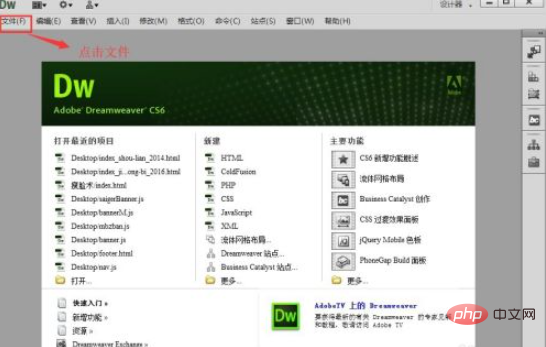
3、在文件中我们点击新建按钮。
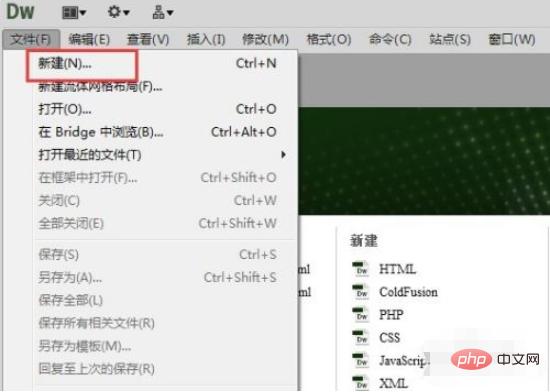
4、在新建文件中,页面类型选择html,文档类型选择HTML5.
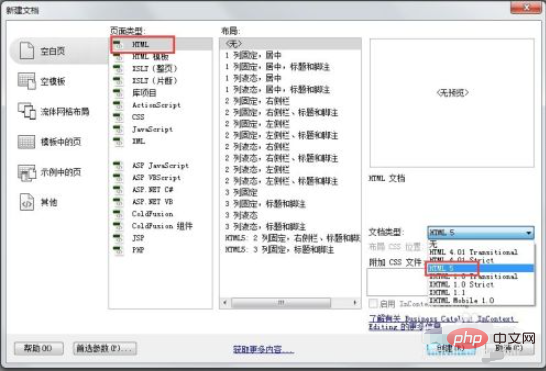
5、这样我们就用dw新建起了一个html5文件,可以在文件中编写相应的代码内容。
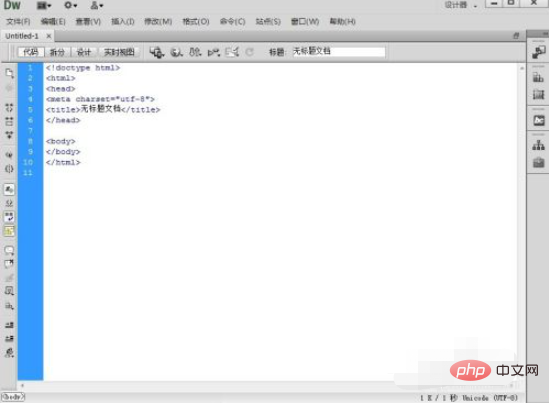
6、新建好的html5文档,我们需要将其另存为(ctrl+s 快捷键)到桌面上。

相关学习推荐:html教程
Atas ialah kandungan terperinci 如何用dw打开HTML文件. Untuk maklumat lanjut, sila ikut artikel berkaitan lain di laman web China PHP!

Alat AI Hot

Undresser.AI Undress
Apl berkuasa AI untuk mencipta foto bogel yang realistik

AI Clothes Remover
Alat AI dalam talian untuk mengeluarkan pakaian daripada foto.

Undress AI Tool
Gambar buka pakaian secara percuma

Clothoff.io
Penyingkiran pakaian AI

AI Hentai Generator
Menjana ai hentai secara percuma.

Artikel Panas

Alat panas

Notepad++7.3.1
Editor kod yang mudah digunakan dan percuma

SublimeText3 versi Cina
Versi Cina, sangat mudah digunakan

Hantar Studio 13.0.1
Persekitaran pembangunan bersepadu PHP yang berkuasa

Dreamweaver CS6
Alat pembangunan web visual

SublimeText3 versi Mac
Perisian penyuntingan kod peringkat Tuhan (SublimeText3)

Topik panas
 Bagaimana untuk melaraskan kedudukan teks dalam dreamweaver
Apr 09, 2024 am 02:24 AM
Bagaimana untuk melaraskan kedudukan teks dalam dreamweaver
Apr 09, 2024 am 02:24 AM
Melaraskan kedudukan teks dalam Dreamweaver boleh diselesaikan dengan langkah berikut: Pilih teks dan gunakan pelaras kedudukan teks untuk membuat pelarasan mendatar: penjajaran kiri, penjajaran kanan, penjajaran tengah 2. Buat pelarasan menegak: penjajaran atas, penjajaran bawah, menegak tengah; 3. Tekan kekunci Shift dan gunakan kekunci anak panah untuk memperhalusi kedudukan 4. Gunakan kekunci pintasan untuk menjajarkan dengan cepat: penjajaran kiri (Ctrl/Cmd + L), penjajaran kanan (Ctrl/Cmd + R), penjajaran tengah; (Ctrl/Cmd + C).
 Bagaimana untuk menambah video ke penghasilan halaman web dreamweaver
Apr 09, 2024 am 01:42 AM
Bagaimana untuk menambah video ke penghasilan halaman web dreamweaver
Apr 09, 2024 am 01:42 AM
Benamkan video menggunakan Dreamweaver: Masukkan elemen video. Pilih dan muat naik fail video. Tetapkan jenis video, URL, saiz, automain dan kawalan. Sisipkan video. Pilihan: Sesuaikan penampilan video.
 Bagaimana untuk melaraskan jarak baris dalam dreamweaver
Apr 09, 2024 am 03:00 AM
Bagaimana untuk melaraskan jarak baris dalam dreamweaver
Apr 09, 2024 am 03:00 AM
Melaraskan jarak baris dalam Dreamweaver ialah proses empat langkah: pilih teks, buka panel Perenggan, laraskan pilihan Jarak Baris, dan akhirnya klik OK untuk menggunakan perubahan.
 Bagaimana untuk menetapkan saiz teks dalam dreamweaver
Apr 09, 2024 am 02:18 AM
Bagaimana untuk menetapkan saiz teks dalam dreamweaver
Apr 09, 2024 am 02:18 AM
Untuk menetapkan saiz teks dalam Dreamweaver, cuma: Pilih teks Pergi ke menu Teks Pilih Saiz Fon Pilih saiz yang anda mahu Tekan Enter untuk menyimpan
 Bagaimana untuk menambah gambar ke dreamweaver
Apr 09, 2024 am 03:30 AM
Bagaimana untuk menambah gambar ke dreamweaver
Apr 09, 2024 am 03:30 AM
Untuk memasukkan gambar dalam Dreamweaver, klik menu Sisipkan dan pilih Imej, kemudian navigasi ke fail gambar dan pilihnya. Kaedah lain termasuk menyeret dan menjatuhkan fail atau memasukkan kod HTML secara langsung. Melaraskan sifat termasuk menukar saiz, penjajaran, menambah sempadan dan memasukkan teks alt.
 Bagaimana untuk menetapkan perisian reka bentuk web Dreamweaver kepada bahasa Cina
Apr 09, 2024 am 12:39 AM
Bagaimana untuk menetapkan perisian reka bentuk web Dreamweaver kepada bahasa Cina
Apr 09, 2024 am 12:39 AM
Untuk menetapkan Dreamweaver kepada bahasa Cina, ikuti langkah berikut: Buka Dreamweaver; tukar Bahasa Antara Muka Pengguna kepada Bahasa Cina Mudah atau Cina Tradisional dalam pilihan mulakan semula Dreamweaver" item untuk mengesahkan tetapan bahasa.
 Bagaimana untuk menetapkan fon dreamweaver
Apr 09, 2024 am 02:54 AM
Bagaimana untuk menetapkan fon dreamweaver
Apr 09, 2024 am 02:54 AM
Anda boleh menetapkan fon dalam Dreamweaver dengan memilih fon, saiz dan warna menggunakan panel Properties. Gunakan CSS untuk menetapkan fon untuk keseluruhan tapak web anda atau elemen tertentu. Tetapkan fon terus dalam kod HTML menggunakan teg "font".
 Bagaimana untuk mengesot teks dalam dreamweaver
Apr 09, 2024 am 02:15 AM
Bagaimana untuk mengesot teks dalam dreamweaver
Apr 09, 2024 am 02:15 AM
Terdapat empat cara untuk mengesot teks dalam Dreamweaver: Inden satu perenggan: Format > Perenggan > Indenkan berbilang perenggan: Tetapkan nilai inden dalam panel perenggan Gunakan gaya: Tetapkan nilai inden dalam kotak dialog gaya perenggan Gunakan Kunci inden: Tab kekunci untuk indent ke kanan, Shift + Tab kekunci untuk indent ke kiri






